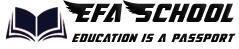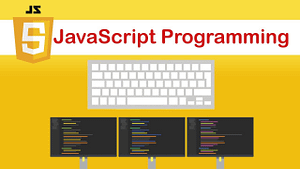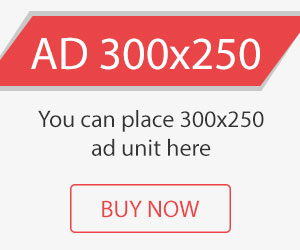کور تھیم فائلوں سے لنک کرنا Linking to Core Theme Files
جیسا کہ آپ نے سیکھا ہے، ورڈپریس تھیمز متعدد مختلف ٹیمپلیٹ فائلوں سے بنائے جاتے ہیں۔کم از کم اس میں عام طور پر ایک sidebar.php، header.php اور footer.php شامل ہوگا۔انہیں ٹیمپلیٹ ٹیگز کی مدد سے استعمال کرتے کیا جاتا ہے، مثال کے طور پر:
1:- اگر آپ کسی پیج میں header.php شامل کرنا چاہتے ہیں تو ()get_header فنکشن کا استعمال کرو گے.
2:-اگر آپ کسی پیج میں sidebar.php شامل کرنا چاہتے ہیں تو ()get_sidebar فنکشن کا استعمال کرو گے.
3:-1:- اگر آپ کسی پیج میں footer.php شامل کرنا چاہتے ہیں تو ()get_footer فنکشن کا استعمال کرو گے.
آپ ان فائلوں کے حسب ضرورت ورژن بنا سکتے ہیں جنہیں فائل کا نام دے کر بھی بلایا جا سکتا ہے۔
sidebar-{your_custom_template}.php
header-{your_custom_template}.php
and footer-{your_custom_template}.php.
پھر آپ ٹیمپلیٹ ٹیگز کو حسب ضرورت ٹیمپلیٹ نام کے ساتھ صرف پیرامیٹر کے طور پر استعمال کر سکتے ہیں، اس طرح:
ورڈپریس مختلف فائلوں کو ترتیب وار جوڑ کر صفحات بناتا ہے۔ہیڈر، فوٹر اور سائڈبار جیسی معیاری فائلوں کے علاوہ،آپ اپنی مرضی کے مطابق ٹیمپلیٹ فائلیں بنا سکتے ہیں اور ()get_template_part کا استعمال کر کے صفحہ کے کسی بھی مقام پر استعمال کر سکتے ہیں۔اپنی تھیم میں حسب ضرورت ٹیمپلیٹ فائل بنانے کے لیے فائل کو ایک مناسب نام دیں اور وہی کسٹم ٹیمپلیٹ سسٹم استعمال کریں جیسا کہ ہیڈر، سائڈبار اور فوٹر فائلز کے ساتھ ہوتا ہے:
slug-template.php
مثال کے طور پر، اگر آپ اپنی پوسٹ کے مواد کو سنبھالنے کے لیے ایک حسب ضرورت ٹیمپلیٹ بنانا چاہتے ہیں تو آپ content.php نامی ٹیمپلیٹ فائل بنا سکتے ہیں۔اور پھر فائل کے نام کو content-product.php تک بڑھا کر پروڈکٹ کے مواد کے لیے ایک مخصوص مواد لے آؤٹ شامل کریں۔پھر آپ اس ٹیمپلیٹ فائل کو اپنی تھیم میں اس طرح لوڈ کریں گے:
;get_template_part( ‘content’, ‘product’ )
اگر آپ اپنے ٹیمپلیٹس کوں مزید منظم کرنا چاہتے ہیں تو آپ انہیں اپنی تھیم ڈائرکٹری میں ان کی اپنی ڈائریکٹریوں میں رکھ سکتے ہیں۔مثال کے طور پر، فرض کریں کہ آپ پروفائلز اور مقامات کے لیے کچھ مزید مواد کے سانچوں کو شامل کرتے ہیں، اور انہیں ان کیcontent-templates نامی اپنی ڈائرکٹری میں گروپ کرتے ہیں.
آپ کے تھیم میں فائلوں کی درجہ بندی کچھ اس طرح ہوگی.
اپنے مواد کے سانچوں کو شامل کرنے کے لیے، ڈائرکٹری کے ناموں کو سلگ آرگیومینٹ میں اس طرح شامل کریں:
تھیم ڈائریکٹریز سے لنک کرنا Linking to Theme Directories
تھیم کی ڈائرکٹری سے لنک کرنے کے لیے، آپ درج ذیل فنکشن استعمال کر سکتے ہیں:
()get_theme_file_uri
اگر آپ چائلڈ تھیم استعمال نہیں کر رہے ہیں، تو یہ فنکشن آپ کے تھیم کے مرکزی فولڈر میں مکمل URI مہیا کر دے گا۔آپ اسے اپنے تھیم میں ذیلی فولڈرز اور فائلوں کا حوالہ دینے کے لیے اس طرح استعمال کر سکتے ہیں:
اگر آپ چائلڈ تھیم استعمال کر رہے ہیں تو یہ فنکشن آپ کے چائلڈ تھیم میں موجود فائل کا URI مہیا کر دے گا۔اگر آپ کے چائلڈ تھیم میں فائل نہیں مل سکتی ہے تویہ فنکشن پیرنٹ تھیم میں فائل کا URI مہیا کر دے گا۔کسی تھیم کو تقسیم کرتے وقت یا کسی دوسری صورت میں جہاں چائلڈ تھیم فعال ہو یا نہ ہو اس کو ذہن میں رکھنا خاص طور پر اہم ہے۔
اپنی تھیم کی ڈائرکٹریز میں کسی فائل تک رسائی حاصل کرنے کے لیے، آپ درج ذیل فنکشن استعمال کر سکتے ہیں:
()get_theme_file_path
()get_theme_file_uri کی طرح، یہ چائلڈ تھیم میں موجود فائل کے راستے تک رسائی حاصل کرے گا اگر یہ موجود ہے۔اگر چائلڈ تھیم میں فائل نہیں مل سکتی ہے، تو فنکشن پیرنٹ تھیم میں فائل کے راستے تک رسائی حاصل کرے گا۔
چائلڈ تھیم میں، آپ مندرجہ ذیل فنکشنز کا استعمال کرتے ہوئے پیرنٹ تھیم کی ڈائریکٹریز میں فائل URI یا پاتھ سے لنک کر سکتے ہیں:
()get_theme_file_uri کی طرح، آپ ذیلی فولڈرز اور فائلوں کا حوالہ دے سکتے ہیں :
نوٹ: ان فائلوں کا حوالہ دیتے وقت خیال رکھیں جو شاید موجود نہ ہوں، کیونکہ یہ فنکشنز URI یا فائل پاتھ کو واپس کر دیں گے چاہے فائل موجود ہو یا نہ ہو۔ اگر فائل غائب ہے، تو یہ فنکشنز ٹوٹا ہوا لنک واپس کریں گے۔
ٹیمپلیٹس میں ڈائنامک لنکنگ Dynamic Linking in Templates
قطع نظر اس کے کہ آپ کی پرمالنک کی settings کیا ہے.آپ متحرک طور پر کسی پوسٹ یا صفحہ سے لنک کر سکتے ہیں اس کی منفرد عددی ID کا حوالہ دے کر ۔
پیج مینیو بنانے کا یہ ایک آسان طریقہ ہے کیونکہ آپ بعد میں لنکس کو توڑے بغیر پیج سلگس کو تبدیل کر سکتے ہیں، کیونکہ IDs وہی رہیں گی۔ تاہم، اس سے ڈیٹا بیس کی queries میں اضافہ ہو سکتا ہے۔